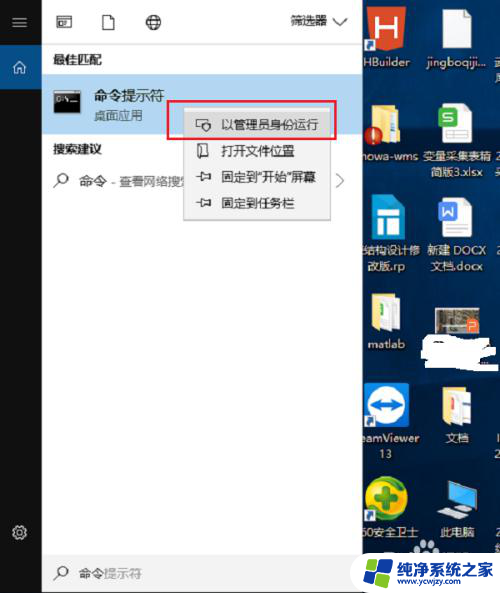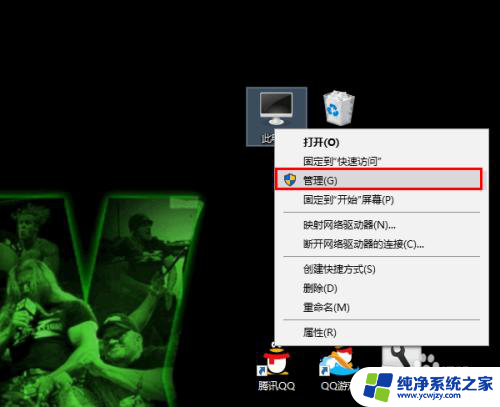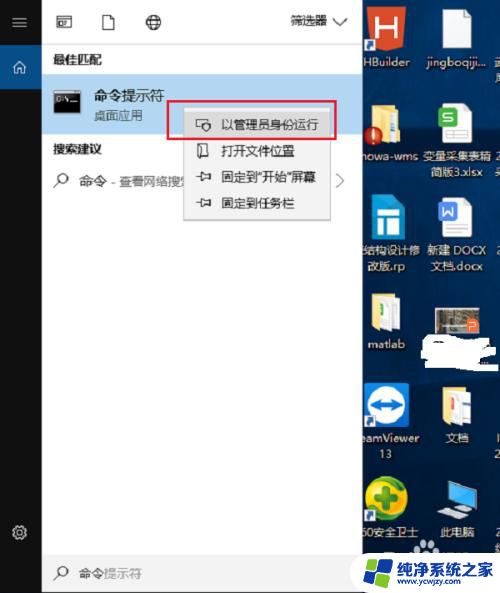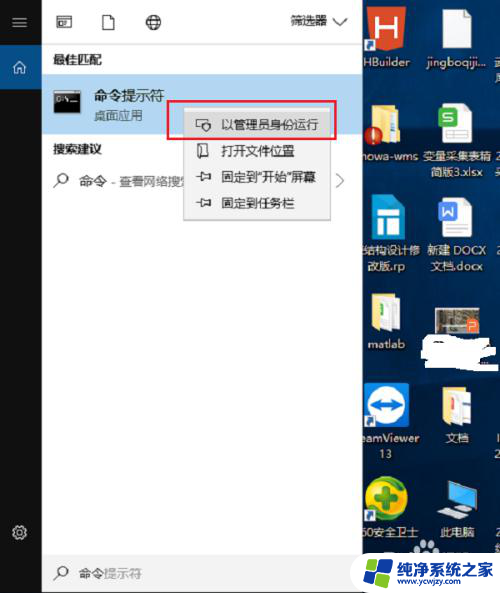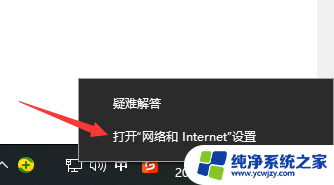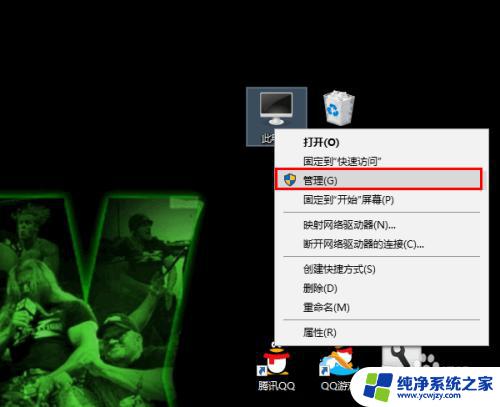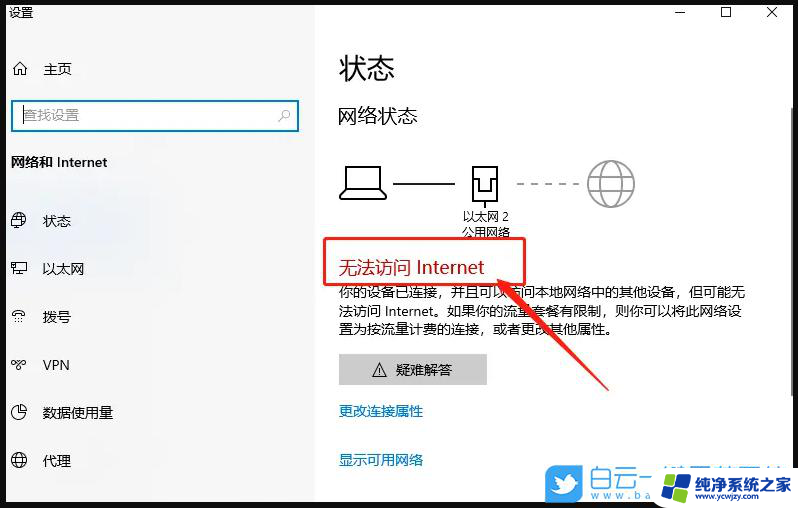win10插上网线但是无网络
当我们在使用Win10系统的电脑时,遇到插上网线却无法上网的情况时,可能是由于网络设置问题所导致的,此时我们可以先检查一下网络连接是否正常,确认网线接口是否松动或损坏。如果网线连接正常,可以尝试重新设置网络连接,查看IP地址和网关等设置是否正确。也可以尝试重启路由器或者重新安装网络驱动程序来解决无法上网的问题。希望以上方法能帮助您顺利解决Win10插上网线但无法上网的困扰。
方法一:
1、首先按下键盘“ win+r ”打开运行。
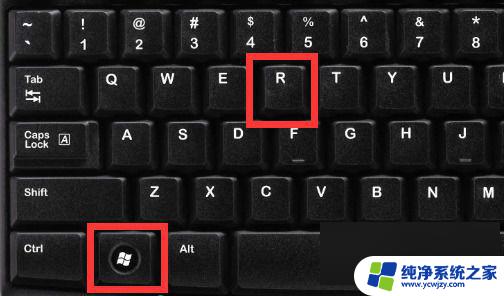
2、接着输入“ cmd ”回车打开命令提示符。
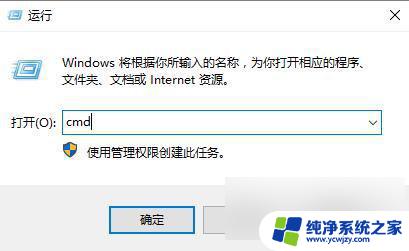
3、然后输入“ netsh winsock reset ”回车执行后,重启电脑看看能不能上网。

方法二:
1、不行的话,再打开“ 运行 ”,这次输入“ regedit ”打开注册表。
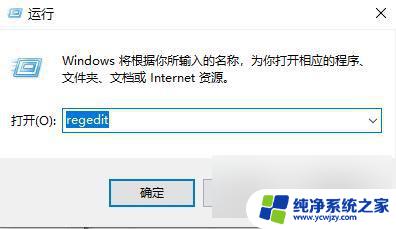
2、再进入其中“ HKEY_LOCAL_MACHINE\SYSTEM\CurrentControlSet\services\NlaSvc\Parameters\ Internet ”位置
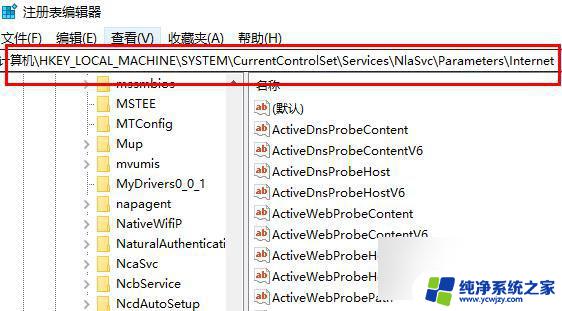
3、随后打开右边的“ EnableActiveProbing ”并将数值改成“ 0 ”保存后重启电脑再试试看。
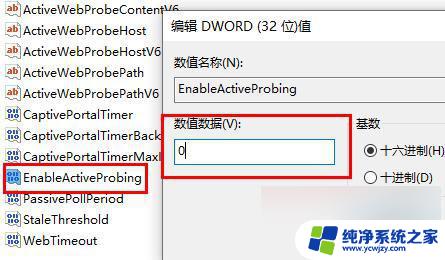
方法三:
1、如果还是不行,那建议检查一下自己的路由器线路连接是否正常。

以上三种方法都解决不了,那可能是服务器问题,需要电话咨询网络运营商解决。
以上就是关于win10插上网线但是无网络的全部内容,有出现相同情况的用户可以按照以上方法解决。